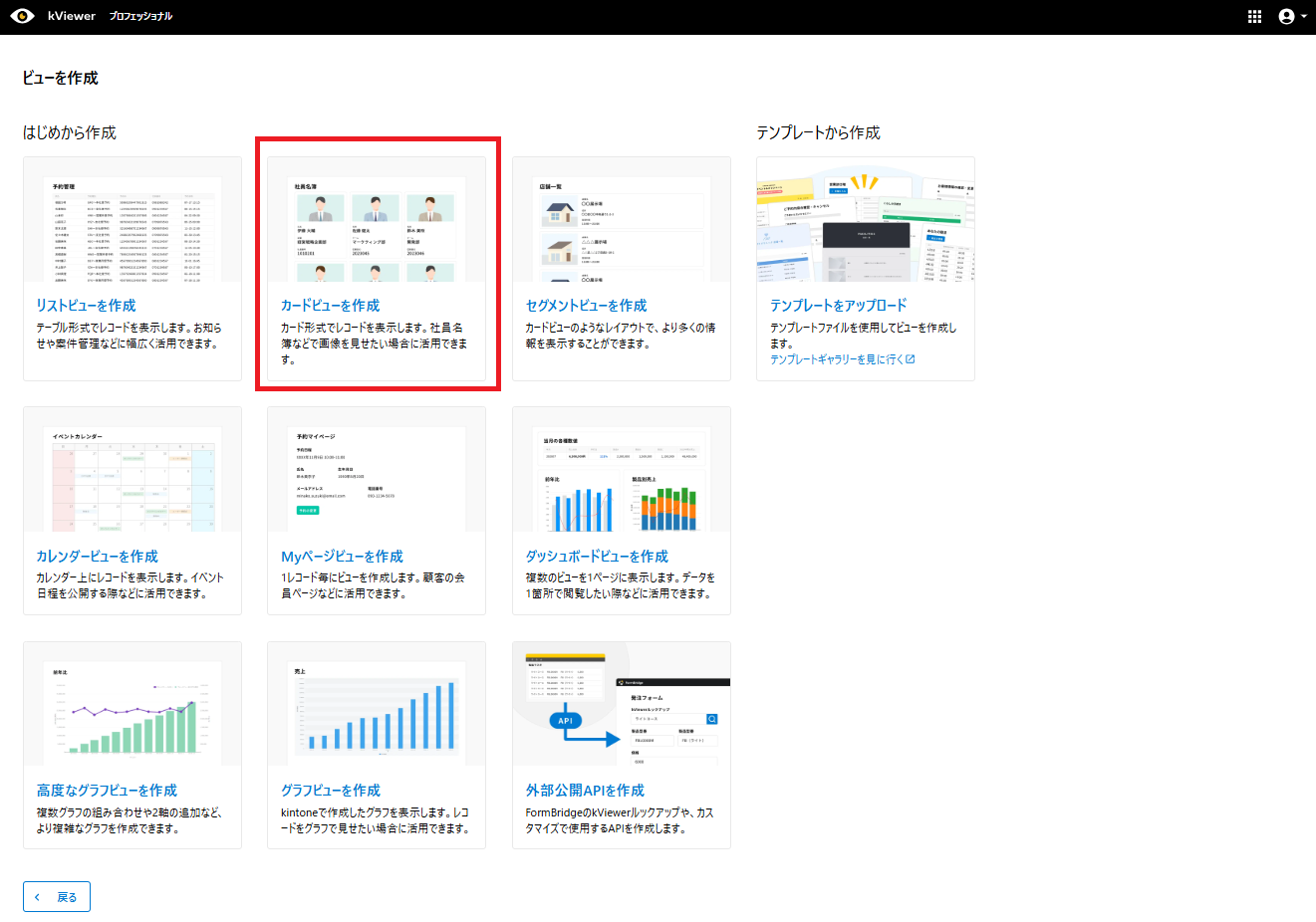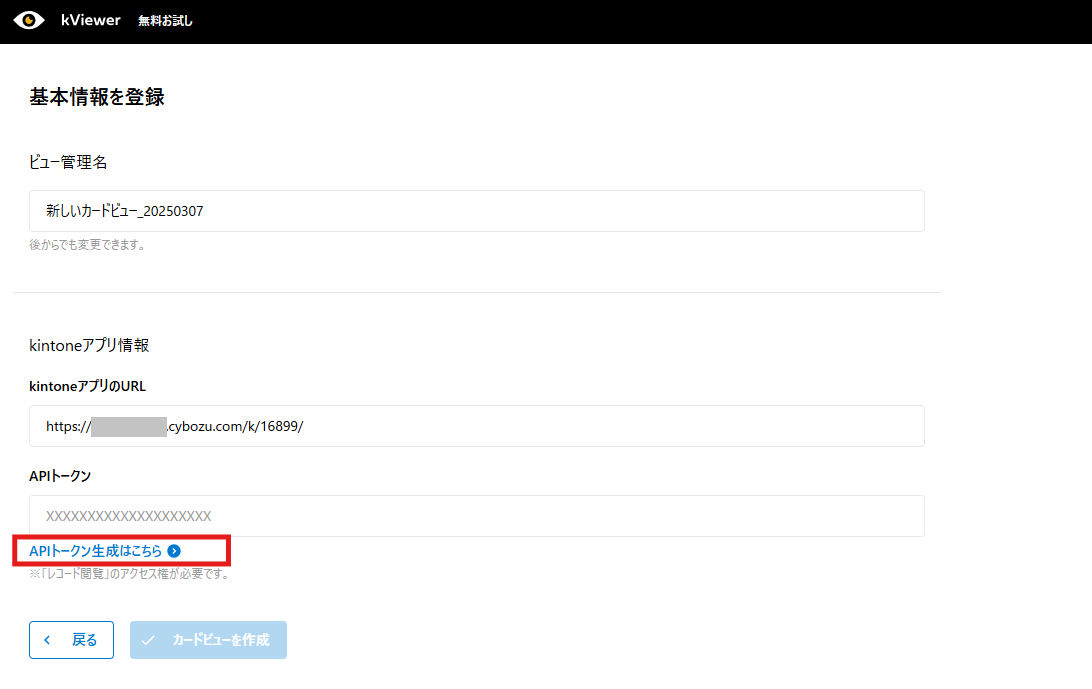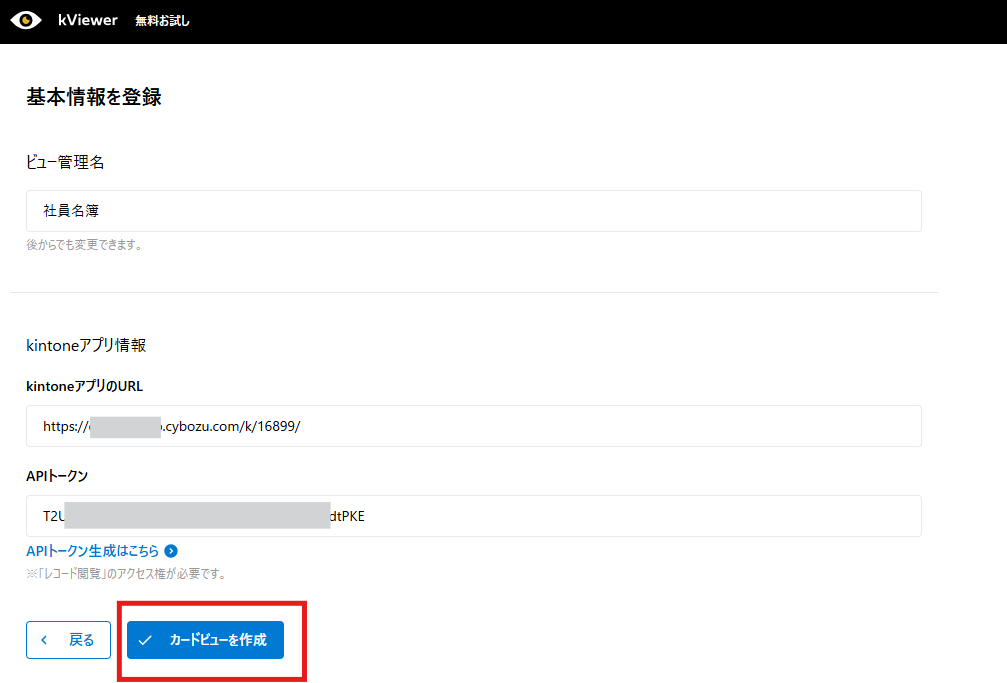設定方法
4.ビューの管理名とkintoneアプリのURLを登録します。
kintoneアプリのURLは、アプリを開いた画面に表示されている
https://(サブドメイン).cybozu.com/k/xxx/の形式のURLです。
その後、”APIトークンはこちら”をクリックします。
8.基本の設定から『コンテンツ配置』に進み、ビューのレイアウトを選択します。
詳細については、コンテンツ配置をご確認ください。
10.「コンテンツの設定」にて表示するフィールドを選択し、[保存]をクリックします。
「スタイル」では、データの表示方法を設定することができます。
※ヘッダー>コンテンツ>補足の順に、文字が薄く/小さくなります。
詳細については、レコード一覧の各フィールドを設定するやレコード一覧をご確認ください。
11.必要があれば、レコード詳細の設定をします。
設定方法については、レコード詳細のコンテンツを設定するやレコード詳細の各フィールドを設定するをご確認ください。